
iPhones staan bekend om hun indrukwekkende camera's, maar voor het maken van een werkelijk fantastische foto is meer nodig dan alleen het indrukken van de ontspanknop. Deze gids presenteert essentiële en bruikbare tips om uw iPhone-fotografie naar een hoger niveau te tillen. Van het beheersen van de belichting en compositie tot het volledig benutten van de beschikbare functies en instellingen: deze tips helpen iedereen die zijn fotografische vaardigheden wil verbeteren.
Inhoud
- 1. Mis nooit meer een opname
- 2. Leg zoveel mogelijk details vast
- 3. Gebruik licht in uw voordeel
- 4. Beheers de basiscompositietechnieken
- 5. Houd uw onderwerp scherp
- 6. Maak portretten met een scherptediepte-effect
- 7. Vermijd vervorming in uw portretten
- 8. Leg de actie vast met de Burst-modus
- 9. Time uw opnamen perfect
- 10. Overweeg het gebruik van een statief
- 11. Probeer een camera-app van derden
1. Mis nooit meer een opname
Soms is de beste foto degene die je kunt maken, vooral als het gaat om het vastleggen van familiemomenten en belangrijke mijlpalen. Kinderen wachten niet tot jij door je telefoon snuffelt, en die perfecte zonsondergang kan binnen enkele seconden vervagen. Dit is waar snelle toegang tot de Camera-app van je iPhone essentieel wordt.
Gelukkig biedt je iPhone je een paar handige manieren om de Camera-app snel te openen:
- Veeg op vergrendelscherm: vanaf het vergrendelingsscherm van uw iPhone activeert een snelle veegbeweging van rechts naar links onmiddellijk de Camera-app.
- Back Tap-toegankelijkheidsfunctie: Voor iPhone 8 en nieuwere modellen is de Back Tap-functie een fantastisch hulpmiddel om de Camera-app te openen zonder zelfs maar het scherm aan te raken. Dit is vooral handig als u uw handen vol heeft of als u handschoenen draagt. Om dit in te schakelen, gaat u naar de Toegankelijkheid gedeelte van de Instellingen app en navigeer naar Aanraken -> RugKraan. Selecteer Camera als jouw Dubbele of VerdrievoudigenKraan actie.
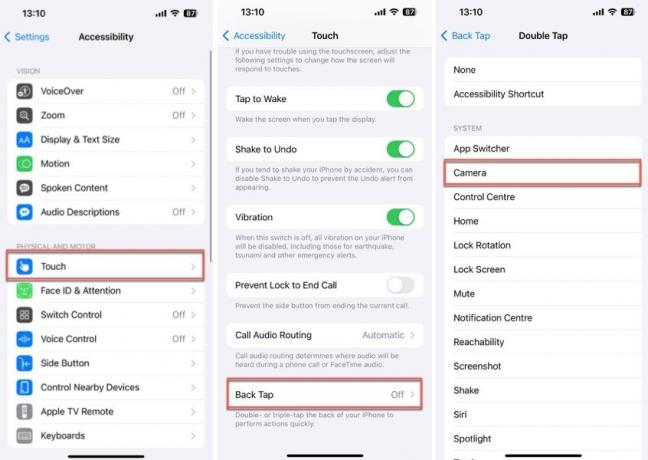
- Actieknop: De iPhone 15 Pro en iPhone 15 Pro Max hebben een baanbrekende functie geïntroduceerd: de actieknop. Deze knop vervangt de traditionele Ring/Silent-schakelaar en biedt snelle toegang tot veelgebruikte functies, waaronder de Camera-app. Om het te configureren, ga naar Instellingen -> ActieKnop.
2. Leg zoveel mogelijk details vast
U moet foto's altijd met uw iPhone maken met de grootste ondersteunde resolutie om de helderheid en details te behouden, zelfs als u besluit uw afbeelding bij te snijden of in een klein formaat af te drukken.
Ga naar om de resolutie van uw iPhone-camera te wijzigen Instellingen -> Camera -> Formaten -> FotoModusen kies vervolgens de grootste beschikbare resolutie. Houd er rekening mee dat de resolutie-opties alleen beschikbaar zijn op iPhone 15-modellen en nieuwer. Op oudere iPhones kun je alleen kiezen tussen de HEIF- en JPEG-beeldbestandsformaten, waarbij HEIF superieure beeldkwaliteit biedt bij gelijkwaardige bestandsgroottes.
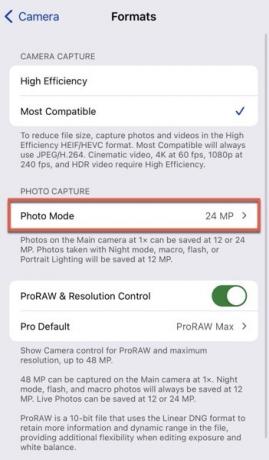
Als je een iPhone 12 Pro of nieuwer hebt, kun je Apple ProRAW ook inschakelen Instellingen -> Camera -> Formaten om te profiteren van het RAW-beeldbestandsformaat van Apple. Omdat dit formaat aanzienlijk meer afbeeldingsgegevens opslaat, kunt u genieten van een grotere vrijheid bij het maken van aanpassingen, zoals belichting, kleurbalans en schaduwherstel tijdens de nabewerking in uw favoriete fotobewerker.
3. Gebruik licht in uw voordeel
Licht is het hart van elke foto, en als u begrijpt hoe u dit kunt gebruiken, kunt u uw iPhone-opnames transformeren. Hier zijn enkele tips om u te helpen de kracht van licht te benutten:

- Vind het juiste licht: Plaats uw onderwerpen zo dat het licht er zachtjes op valt. Direct zonlicht kan loensen en harde schaduwen veroorzaken. Kies in plaats daarvan voor zacht, indirect licht.
- Vermijd tegenlicht: Zorg ervoor dat de hoofdlichtbron nooit achter uw onderwerp staat, tenzij u voor een silhoueteffect gaat. Door tegenlicht kan je onderwerp onderbelicht raken.
- Omarm bewolkte dagen: Bewolkte luchten zijn je vriend. Ze zorgen voor een gelijkmatig, diffuus licht en fungeren als een natuurlijke softbox voor onberispelijke foto's. En ze kunnen ronduit magisch zijn tijdens het gouden uur, net na zonsopgang of vóór zonsondergang.
- Gebruik de ingebouwde flitser: De flitser van je iPhone kan een redder in nood zijn bij weinig licht. Om toegang te krijgen tot de flitsinstellingen, opent u de Camera-app, veegt u omhoog en kiest u tussen Auto, Op, En Uit.
- Experimenteer met reflectoren: Als u portretten maakt, kan een eenvoudige reflector de schaduwen verzachten die worden veroorzaakt door fel zonlicht of de flitser van uw iPhone. Dit kan van alles zijn, van een professionele reflector tot een stuk wit karton.
Deze eenvoudige verlichtingstechnieken kunnen de kwaliteit en sfeer van uw iPhone-foto's aanzienlijk verbeteren.
4. Beheers de basiscompositietechnieken
Een goede compositie is de sleutel tot het maken van je iPhone-foto's van goed naar uitmuntend. Twee eenvoudige maar krachtige compositietechnieken kunnen een wereld van verschil maken:
- Regel van derden: verdeel uw afbeelding in negen gelijke delen, met twee horizontale en twee verticale lijnen. Het idee is om het hoofdonderwerp of interessante punt langs een van deze lijnen of op de kruispunten ervan te plaatsen. Zo creëer je meer balans, harmonie en interesse in je foto's.
- Leidende lijnen: een compositietechniek waarbij lijnen worden gebruikt om de aandacht van de kijker naar de foto te trekken en naar het onderwerp of een interessant punt. Ze kunnen natuurlijk of door de mens gemaakt zijn, recht of gebogen, en kunnen een gevoel van diepte, beweging of spanning in een beeld creëren.
Gelukkig beschikt de iPhone-camera-app over intuïtieve functies die het toepassen van deze technieken eenvoudig en effectief maken. Je kan gaan naar Instellingen -> Cameraen inschakelen Rooster En Niveau van de Samenstelling sectie.
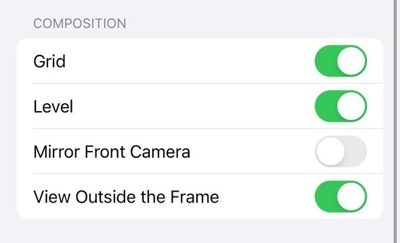
Je camerabeeld wordt in drieën gedeeld, met een handig niveau in het midden dat aangeeft of je beeld recht is.
5. Houd uw onderwerp scherp
Voor een geweldige foto is het van cruciaal belang dat uw onderwerp scherp in beeld is. De camera van je iPhone is slim, maar soms moet je de bediening handmatig uitvoeren voor de beste resultaten.
Om een specifiek deel van uw foto scherp te maken, opent u het Camera app en tik op het gewenste deel van de cameraweergave. Dit kan het gezicht van een persoon zijn, een bloem of een ander brandpunt in uw scène. Als u de instellingen voor scherpstelling en belichting op dit punt wilt vergrendelen, houdt u het scherm ingedrukt totdat u dit ziet AE/AF-vergrendeling verschijnen.

Deze functie is vooral handig in situaties waarin de camera anders kan scherpstellen of de belichting kan aanpassen, zoals bij het fotograferen van een bewegend object. Om te ontgrendelen en terug te keren naar de automatische instellingen, tikt u nogmaals op het scherm.
6. Maak portretten met een scherptediepte-effect
De Portretmodus van iPhone Hiermee kunt u verbluffende portretten maken door scherp op het onderwerp scherp te stellen en de achtergrond prachtig te vervagen.
Om de portretmodus in te schakelen, opent u uw Camera app en veeg naar links of rechts, afhankelijk van de momenteel geselecteerde modus, totdat je dit bereikt Portretmodus. Wacht op het lichteffect, zoals Natuurlijk licht, om geel te worden en maak uw foto.
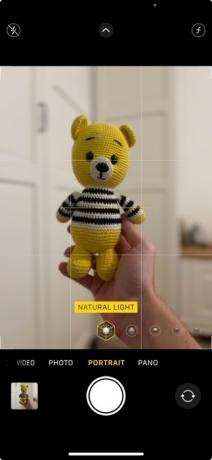
Je kunt het lichteffect wijzigen door op het pictogram te tikken en uit verschillende opties te kiezen, zoals Studiolicht En Contourlicht. Elk effect geeft een unieke sfeer aan uw foto, van de subtiele verheldering van gezichten tot dramatische schaduwen, waardoor u creatieve controle krijgt over de sfeer van uw portret.
Heeft u een portret gemaakt, maar bent u niet helemaal zeker van het effect? Geen probleem. Open uw foto in de Foto's app, tik Bewerkingen pas de instellingen aan of verwijder ze zelfs Portret-modus effect.
7. Vermijd vervorming in uw portretten
Als het gaat om het maken van portretten met je iPhone, kan het kiezen van de juiste lens het verschil maken verschil, omdat elke lens een specifieke brandpuntsafstand heeft, die van invloed is op de verhoudingen van uw onderwerp gevangen genomen.

Het gebruik van een lens met een kortere brandpuntsafstand, zoals de ultrabrede lens op je iPhone, vervormt gegarandeerd de kenmerken, vooral als je te dichtbij bent. Hoewel het resulterende effect in bepaalde situaties interessant kan zijn, is hetzelfde effect niet ideaal voor portretten waarbij je natuurlijke, menselijke proporties wilt behouden.
In plaats van dichtbij te komen met een brede lens, probeer dan een stap achteruit te doen en een lens met een langere brandpuntsafstand te gebruiken. Op de nieuwste iPhones is de 3x-lens, gelijk aan 77 mm, een goede keuze. Het legt portretten vast met minder vervorming, waardoor u een flatterend en professioneel ogend resultaat krijgt.
Om tussen verschillende lenzen te schakelen, opent u de Camera app en tik op een lensselectiepictogram (0,5x, 1x, 3x) naast de ontspanknop.
8. Leg de actie vast met de Burst-modus
Het kan lastig zijn om een snel bewegend onderwerp, zoals spelende kinderen of een snel bewegend huisdier, op een foto te vangen, maar met de Burst-modus van je iPhone ben je goed toegerust voor de uitdaging.
Burst-modus werkt door meerdere foto's per seconde te maken. Om het te gebruiken, opent u het Camera app en veeg over de Luikknop naar links. Blijf hem ingedrukt houden terwijl de actie zich ontvouwt en laat dan los.

Nadat u een serie foto's hebt gemaakt, kunt u deze bekijken door op de Burst-miniatuur te tikken en op te drukken Selecteer keuze. Zoek naar de grijze stippen onder de miniaturen; deze suggereren de beste foto's in de burst.
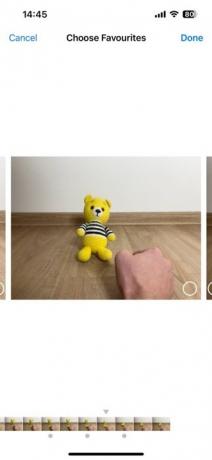
Tip: Terwijl in Video in de Camera-app, zie je een witte ronde knop op het scherm verschijnen zodra je begint met opnemen. Met deze knop kunt u foto's maken terwijl de video doorgaat met opnemen. Gebruik deze functie als alternatief bij het fotograferen van acties die te snel zijn, zelfs voor de Burst-modus.
9. Time uw opnamen perfect
Timing is een cruciaal element in fotografie en vaak het belangrijkste verschil tussen een goede foto en een onvergetelijke foto. Uw iPhone is uitgerust met een uitstekende functie waarmee u alles precies goed kunt timen.
Live-foto's, indien ingeschakeld, legt de momenten vast 1,5 seconde vóór en nadat u op de ontspanknop drukt. Je legt niet alleen een statisch beeld vast, maar een kort, levendig moment, waardoor je een minivideo-achtige ervaring krijgt.

Om Live Photos in te schakelen, opent u het Camera app en tik op de Live Photos-knop in de rechterbovenhoek (pictogram met geneste cirkels). Houd uw apparaat stil en tik op de ontspanknop. Om uw Live Photos te bekijken, gaat u naar de Tabblad Albums in de Foto's-appen selecteer vervolgens Live-foto's in de Mediatypen sectie.
Naast Live Photos, de De sluitertijd van de iPhone is een hulpmiddel van onschatbare waarde, vooral voor groepsfoto's of creatieve zelfportretten. Deze functie geeft je de vrijheid om je opname in te stellen en er deel van uit te maken.

Om de timer te activeren, opent u uw Camera app, tik op de kleine pijl -knop direct onder de inkeping van de camera aan de voorkant en selecteer vervolgens de Timer knop. Kies tussen een 3 seconden of 10 seconden vertraging. Nadat je de timer hebt ingesteld en op de sluiterknop hebt gedrukt, heb je ruim de tijd om in beeld te komen of je compositie aan te passen.
10. Overweeg het gebruik van een statief
Een statief kan stabiliteit en precisie bieden die moeilijk met de hand te bereiken is. Hierdoor kunt u:

- Elimineer bewegingsonscherpte: in situaties met weinig licht of tijdens lange belichtingstijden kan zelfs de kleinste handbeweging onscherpte veroorzaken. Een statief houdt je iPhone perfect stil en zorgt voor scherpe, heldere opnamen.
- Verfijn de compositie: met een statief kunt u de tijd nemen om de kadrering en compositie van uw opname nauwkeurig af te stemmen, zonder dat u zich zorgen hoeft te maken over het stilhouden van uw hand.
- Maak betere selfies en groepsfoto's: statieven maken het gemakkelijk om jezelf op de foto te zetten, vooral met de timerfunctie op je iPhone, zodat niemand wordt buitengesloten van die gedenkwaardige groepsfoto's.
- Beheers nachtfotografie: leg prachtige nachtelijke landschappen en zelfs sterrenhemels vast met behulp van een statief met uw iPhone Nachtstand en lange belichtingsinstellingen.
Er zijn veel iPhone-compatibele statieven voor verschillende behoeften en budgetten. Voor een compacte, budgetvriendelijke optie, bekijk de TONEOF inklapbaar statief. Als je iets kleins en draagbaars nodig hebt, is de Manfrotto mini-statief is een goede keuze. Voor ultieme veelzijdigheid, overweeg dan de VACATURE GorillaPod.
11. Probeer een camera-app van derden
Camera-apps van derden bieden geavanceerde bedieningselementen, creatieve filters en gespecialiseerde functies, waardoor u meer flexibiliteit krijgt dan de standaard Camera-app.
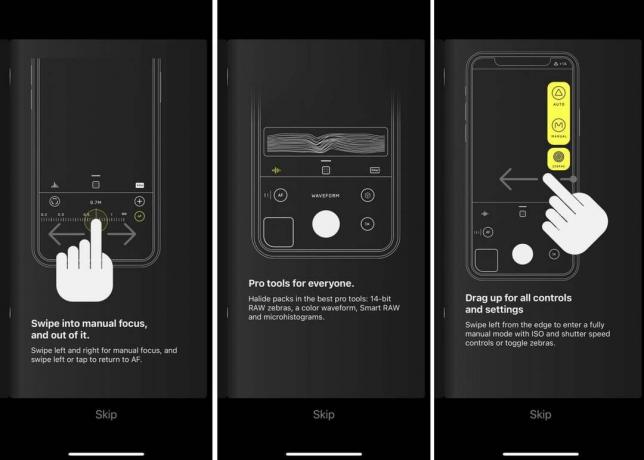
Fotografen die op zoek zijn naar geavanceerde handmatige bediening kunnen bijvoorbeeld downloaden Halide en gebruik het om de focus, sluitertijd, ISO en witbalans handmatig aan te passen. De app kan zelfs histogrammen, XDR 14-bits RGB-golfvorm en gekleurde zebrastrepen weergeven, zodat u altijd weet of uw foto goed is belicht.
Apps zoals VSCOdaarentegen vallen op door hun stijlvolle filters en bewerkingstools. Wil je het uiterlijk van vintage 35 mm-films van Kodak of Fuji nabootsen? Geen probleem! Er is een voorinstelling die u met een tik kunt toepassen.
Voor een uitgebreide lijst met opties en meer gedetailleerde informatie raadpleegt u dit artikel op de website beste camera-apps voor iPhone.
Nu we je hebben voorzien van deze waardevolle tips voor iPhone-fotografie, ben je goed op weg om betere foto's te maken, of je nu een doorgewinterde fotograaf bent of net begint. Maar onthoud: er valt altijd meer te leren en te ontdekken. U kunt dit artikel bijvoorbeeld lezen voor meer informatie informatie over iPhone-camera-instellingen. We raden u ook aan deze lijst met de beste te bekijken powerbanks met hoge capaciteit zodat je altijd voldoende batterijvermogen hebt om geweldige foto's te maken.
Afbeelding tegoed: Pexels. Alle schermafbeeldingen door David Morelo.
Abonneer op onze nieuwsbrief!
Onze nieuwste tutorials rechtstreeks in uw inbox


